Как использовать функцию filedatetime в vba (с примером)
Вы можете использовать функцию FileDateTime в VBA, чтобы вернуть дату и время создания или последнего изменения файла.
Вот общий способ использования этой функции на практике:
SubCheckLastModify ()
Dim wb_name As String
wb_name = InputBox("Please enter the workbook name:")
MsgBox FileDateTime(wb_name)
End Sub
При выполнении этого макроса появится поле ввода, в котором пользователь может ввести имя книги Excel.
Затем макрос создаст окно сообщения, содержащее дату и время создания или последнего изменения конкретной книги.
В следующем примере показано, как использовать этот синтаксис на практике.
Пример: как использовать функцию FileDateTime в VBA
Допустим, у нас есть книга Excel под названием My_Workbook.xlsx , расположенная в следующем месте:
C:\Users\bob\Documents\my_workbook.xlsx
Допустим, мы хотим проверить, когда эта книга была последний раз создана или изменена.
Для этого мы можем создать следующий макрос:
SubCheckLastModify ()
Dim wb_name As String
wb_name = InputBox("Please enter the workbook name:")
MsgBox FileDateTime(wb_name)
End Sub
Как только мы запустим этот макрос, появится окно, в котором я могу ввести путь к книге в поле ввода:
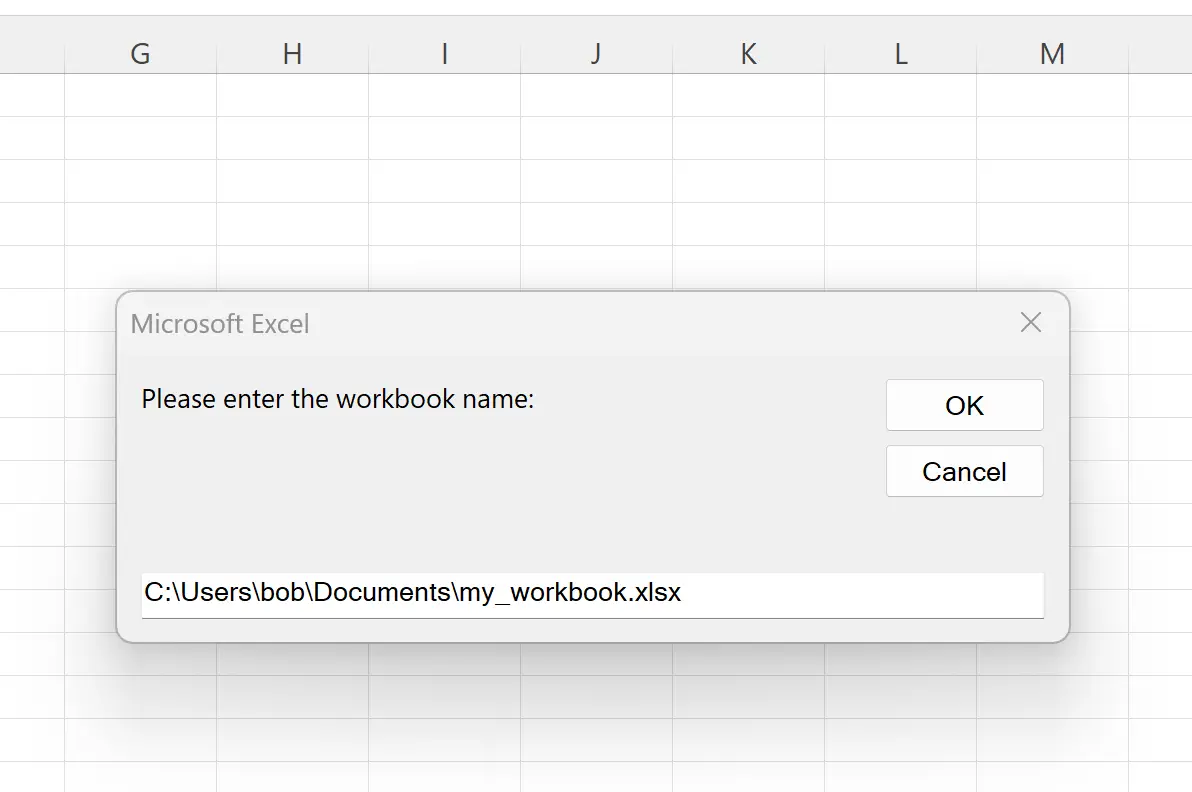
Как только я нажму ОК , макрос выведет следующее окно сообщения:
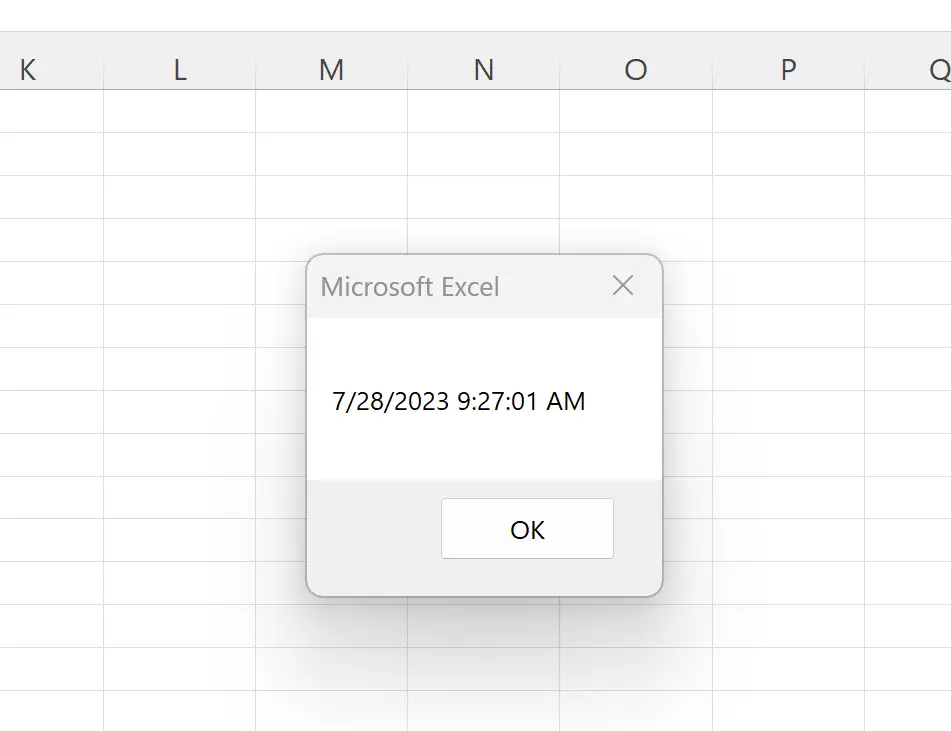
Макрос сообщает нам, что последний раз книга изменялась 28.07.2023 в 9:27:01 .
Обратите внимание: если вам нужна только дата изменения файла, вы можете обернуть функцию FileDateTime функцией DateValue следующим образом:
SubCheckLastModify ()
Dim wb_name As String
wb_name = InputBox("Please enter the workbook name:")
MsgBox DateValue(FileDateTime(wb_name))
End Sub
Теперь, когда вы запускаете макрос и вводите путь к файлу, в окне сообщения будет отображаться только дата последнего изменения поля без времени:
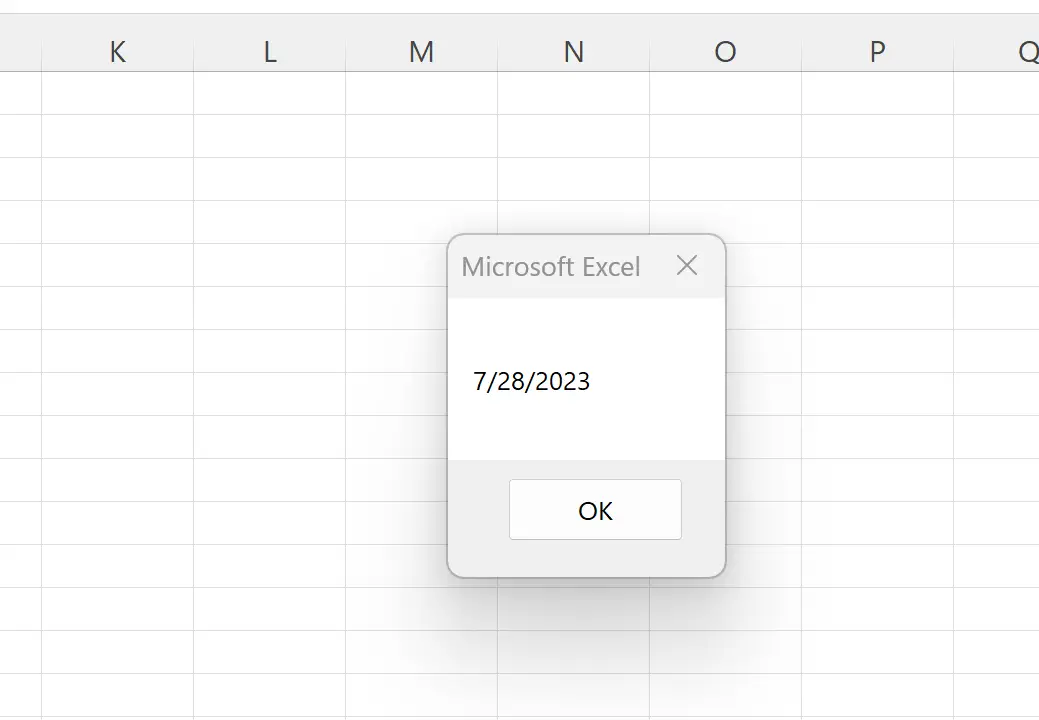
Примечание . Полную документацию по функции FileDateTime в VBA можно найти здесь .
Дополнительные ресурсы
В следующих руководствах объясняется, как выполнять другие распространенные задачи в VBA:
VBA: как посчитать количество листов в книге
VBA: как сохранить и закрыть книгу
VBA: проверьте, открыта ли книга